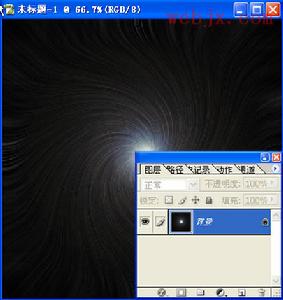製作螺旋形旋轉文字
reehand是Macromedia公司出品的一款與CorelDraw、Illustrator齊名的矢量圖形設計軟體,可是你知道嗎?它除了能設計平面圖形外,還可以製作Flash動畫喔。今天我們就來看看如何使用它來製作一個螺旋形旋轉文字的動畫吧。
我們首先需要創建一個螺旋形對象,雙擊工具面板上的螺旋工具,在彈出的屬性板上進行設定。
創建一條螺旋形的對象
使用選單命令:修改→改變路徑→反轉方向。這個命令能改變路徑的方向,雖然現在還看不出什麼效果,但在以下的製作過程中您就能發現它的用處了。
使用文字工具敲入文字“Blueidea. com”。在文字面板(視窗→檢查器→文字)中您可以設定一些該文字的屬性,如字型、字距等,文字的顏色您可在工具面板上的填充顏色中設定。
都設定好後選定該文字對象,使用選單命令:編輯→克隆,這樣就克隆出一個文字副本,它在原文字對象位置的正上方。把克隆出的對象向下移動一點距離。若當前沒有轉換面板,可以按快捷鍵Ctrl+M 打開。在轉換面板上選擇縮放按鈕選項,然後在縮放比例屬性設定框內輸入“80%”,份數值為0,點縮放按鈕。這樣就把克隆出的對象縮至原文字對象的80%。
連按Ctrl+Alt+D三次做超級複製,每次複製出的對象都會比上一個縮小80%。
克隆文字
按住Shift鍵選定全部文字對象,用捷徑Ctrl+X把所有文字對象剪下至剪貼簿中。選擇工具面板上的文字工具,在當前頁拉出一個文字輸入區域,使用捷徑Ctrl+V把剪貼簿上的文字對象貼至這個文字輸入框內。這些原來零星的文字對象經剪下貼上後就會連成一串文字對象了。
這時文字對象處在被選擇狀態,按住Shift鍵再選中剛才繪製的螺旋路徑對象。使用選單命令:文字→附加到路徑,得到如圖所示的效果。
剛才如果在螺旋形狀對象上不使用反轉路徑的話,那么此刻文字路徑對象中的對象就會是外圈為小文字,里圈為大文字了。
現在我們就要做動畫效果了,使用選單命令:外加功能→動畫→釋放到層。在釋放到層面板上,從動畫下拉列表中選“蹤跡”選項,在蹤跡方式的數值框內輸入“4”。蹤跡選項能把對象複製並釋放到指定的層上。這裡我們選擇“使用現有層”,點確定按鈕。
現在這個動畫效果其實已經出來了,但我們可以先設定動畫播放方式,使用選單命令:控制→電影設定。在電影設定視窗中的動畫項中選擇“層”,把幀速率設為6,其餘按默認設定就行了。
現在按Ctrl+Enter快捷鍵就可以預覽動畫了。預覽滿意後,使用工具面板上的頁面工具,把當前頁面調整至適當大小,保存並輸出就可以了。
拖動繪製螺旋形
拖動繪製螺旋形的步驟如下:
(1)選取螺旋形工具,這時游標將會變成十字標線。
(2)繪製螺旋形是從中心開始的,把滑鼠移動到預設螺旋形的中心,按下滑鼠左鍵。
(3)按住滑鼠左鍵不放,拖動滑鼠調整螺旋形至所需的大小。
(4)在繪製的過程中,可以拖動滑鼠轉動螺旋形。
(5)按上移鍵可以增加螺旋線的圈數,按下移鍵可以減少螺旋線的圈數。如圖所示。
(6)按住"~"鍵將會繪製出很多的螺旋形。
(7)按住空格鍵,就會"凍結"正在繪製的螺旋形,可以在螢幕上任意拖動,鬆開空格鍵後可以繼續繪製螺旋形。
(8)按下Shift鍵可以使螺旋線以45度的增量旋轉。
(9)按住Alt鍵可以控制螺旋線的方向。
(10)按住Ctrl鍵可以調整螺旋線的緊密程度。
(11)鬆開滑鼠左鍵,螺旋形就繪製完成了。
用數值方法繪製螺旋形
如果需要精確地繪製螺旋形,可以按如下步驟進行:
(1)在工具箱中選取螺旋形工具。
(2)移動滑鼠在螢幕上任一位置單擊滑鼠左鍵,系統將會彈出數值繪製螺旋形對話框。
(3)輸入螺旋形的Radius (半徑)、Decay(衰減度)、Segments (段數)的值。
(4)選擇螺旋形旋轉的方向,單擊OK按鈕。